Índice
¿PARA QUÉ SIRVE LA FUNCIÓN CONTAR.SI.CONJUNTO?
La función CONTAR.SI.CONJUNTO en Excel nos permite contar los elementos de un rango que cumplen con varios criterios especificados. Esta función nos permite especificar hasta 127 criterios diferentes.
SINTAXIS DE LA FUNCIÓN CONTAR.SI.CONJUNTO
=CONTAR.SI.CONJUNTO(rango_criterios1; criterio1; [rango_criterios2]; [criterio2])
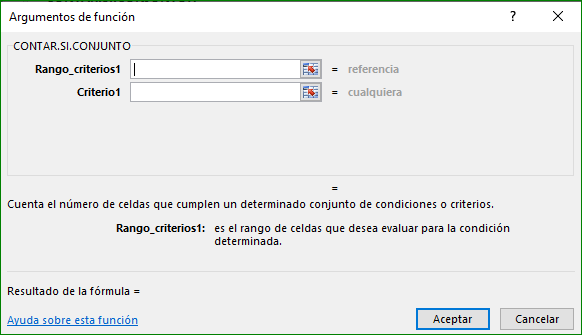
Vemos aquí, que la función tiene dos argumentos obligatorios y los demás opcionales:
- Rango_criterios1 (obligatorio): El rango de celdas que será evaluado con el Criterio1.
- Criterio1 (obligatorio): se refiere al criterio con que se evaluará el Rango_criterios1.
- Rango_criterios2 (opcional): Es el rango de celdas que será evaluado con el Criterio2.
- Criterio2 (opcional): Es el criterio que evaluará el Rango_criterios2.
EJEMPLO DE LA FUNCIÓN CONTAR.SI.CONJUNTO
Siguiendo con nuestra tabla de datos de viviendas deseamos conocer el total de las casas que ya se han vendido, pero en este caso además le agregaremos otra condición, es decir las dos condiciones serian que estuviera vendida y además que pertenezcan a la calle Castellana.

Paso 1: Lo primero que tendremos que escribir es el inicio de la fórmula: =CONTAR.SI.CONJUNTO(
Paso 2: A continuación, vemos que los argumentos vienen en parejas, es decir, Rango_criterios1, Criterio1…Rango_criterios2, Criterio2… y así sucesivamente. Vamos con la primera pareja de argumentos:
Rango_criterios1: Puesto que lo que queremos saber es la cantidad de casas vendidas, nuestro primer argumento será la columna Estado, y el criterio1 concreto es la palabra “Vendido”. =CONTAR.SI.CONJUNTO(G3:G8; «Vendido»;
Paso 3: Ahora vamos con la segunda pareja de argumentos, que serían Rango_criterios2 y Criterio2. Para este ejemplo, puesto que lo que queremos saber es cuantas casas se han vendido en la calle Castellana, el Rango_criterios2 es la columna en donde están las direcciones, y seguidamente el Criterio2 que en este caso es la expresión “C/Castellana”. =CONTAR.SI.CONJUNTO(G3:G8; «Vendido»; C3:C8; «C/Castellana»
Paso 4: Con esto ya podemos cerrar paréntesis y tenemos configurada nuestra función:
=CONTAR.SI.CONJUNTO(G3:G8; «Vendido»; C3:C8; «C/Castellana») siendo el resultado 2 casas vendidas en la calle Castellana.
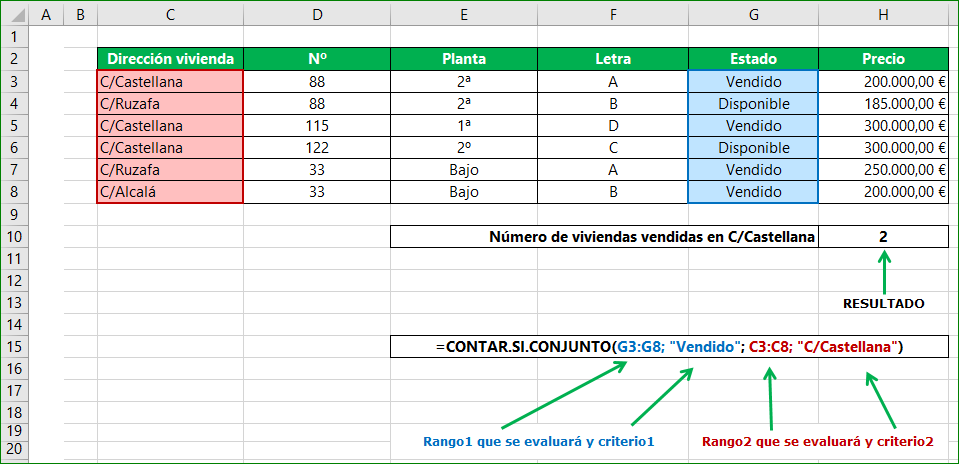
Si te gustan nuestros blogs, compártelo con tus amigos. Puedes seguirnos en Facebook e Instagram.
Déjanos tu comentario al final de esta página.
Explora más sobre nosotros directo aquí: Curso de Excel Online

